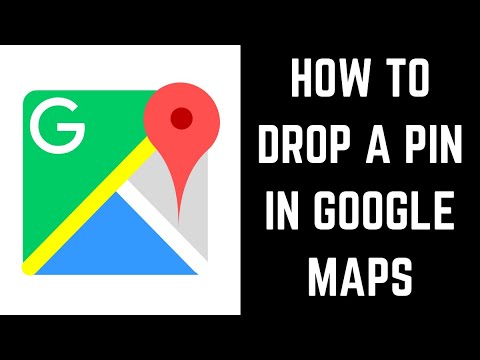
Kandungan
Kami baru-baru ini menerima akaun anekdot dari beberapa pemilik # GalaxyS9 dan # GalaxyS9Plus mengenai peranti mereka tidak dapat membuka kunci skrin secara konsisten menggunakan kod laluan yang betul. Artikel penyelesaian masalah Toda harus memberikan penyelesaian untuk masalah ini.
Masalah hari ini: Galaxy S9 Plus tidak akan menggunakan PIN sepanjang masa
Droid Guy yang terhormat, terima kasih banyak telah menghantar banyak artikel yang bermanfaat. Saya menggunakan artikel anda ketika S7 saya bertindak dan ia membantu. Walau bagaimanapun, dengan Samsung S9 + baru saya tidak ada yang berfungsi 🙁
Pertama sekali, PIN yang saya tetapkan dengan peranti baru tidak berfungsi sepanjang masa. Ia sangat pelik. Saya menetapkan Pin ke 0000 untuk memastikan itu bukan kesalahan saya. Kali pertama saya mencuba 0000, kata Pin salah! Kali kedua saya mencubanya! Semasa saya pergi ke Paris telefon bimbitnya berfungsi sepenuhnya. Pertama sekali ia dimulakan semula seperti orang gila. Sangat teruk saya tidak dapat menggunakannya lagi. Malah dimulakan semula dalam mod penerbangan. Saya pergi ke pusat sokongan samsung. Mereka mengatakan bahawa mereka tidak dapat menemui kesalahan, tetapi telefon masih berfungsi. Saya menghantar pesanan kepada pasukan sokongan mereka. Mereka memberitahu saya rangkaian saya! Saya tidak faham apa hubungan Pin dengan syarikat penerbangan saya.Kami juga menggunakan sim teman lelaki saya tetapi ia mempunyai masalah yang sama. Saya betul-betul tidak tahu apa yang perlu dibuat lagi T_T Maaf saya tidak tahu Versi Android. Ia dimulakan semula dan saya belum menyiapkannya. Salam. - Jana Chen.jana.at
Penyelesaian: Hai Jana. Sekiranya dengan PIN anda bermaksud mengatakan kod laluan untuk membuka kunci skrin, maka anda dan Samsung sebenarnya tidak berada pada tahap yang sama. Biasanya, apabila anda mengatakan PIN, ia merujuk kepada nombor yang anda masukkan untuk melindungi kad SIM. Kami rasa inilah sebabnya mengapa Samsung memberitahu anda bahawa mungkin ada masalah dengan pembawa anda.
Berdasarkan bagaimana anda menerangkan masalah ini, ada kemungkinan besar ia disebabkan oleh gangguan perisian. Artikel penyelesaian masalah ini akan membantu anda menyelesaikan masalah perisian ini. Berikut adalah penyelesaian yang boleh anda lakukan:
Penyelesaian # 1: Kosongkan partisi cache
Android menggunakan sekumpulan cache khas yang disebut sistem cache untuk berfungsi dengan cekap. Secara khusus, ia menggunakan cache sistem, disimpan di partisi cache, untuk memuat aplikasi dengan cepat. Kadang-kadang, cache ini menjadi rosak, yang boleh mengakibatkan pelbagai masalah. Sebaik-baiknya, pengguna Samsung harus membersihkan partisi cache secara berkala untuk memaksa peranti mereka membina cache baru. Oleh kerana ini jarang berlaku, masalah prestasi dan masalah pelik yang lain kadang-kadang berlaku. Untuk melihat apakah S9 Plus anda menghadapi masalah dengan partisi cache, pastikan anda membersihkannya terlebih dahulu. Ini caranya:
- Matikan peranti.
- Tekan dan tahan kekunci Kelantangan dan kekunci Bixby, kemudian tekan dan tahan kekunci Kuasa.
- Apabila logo Android dipaparkan, lepaskan ketiga-tiga kekunci.
- Mesej ‘Memasang kemas kini sistem’ akan muncul selama 30 - 60 saat sebelum pilihan menu pemulihan sistem Android muncul.
- Tekan kekunci Kelantangan turun beberapa kali untuk menyorot partisi cache hapus.
- Tekan kekunci Kuasa untuk memilih.
- Tekan kekunci Kelantangan untuk menyorot ya, mereka dan tekan kekunci Kuasa untuk memilih.
- Apabila partisi wipe cache selesai, sistem Reboot kini diserlahkan.
- Tekan kekunci Kuasa untuk memulakan semula peranti.
- Periksa sama ada masalah itu kembali. Sekiranya tidak, ia pasti merupakan masalah cache. Sekiranya masalahnya tetap berlaku, anda harus meneruskan penyelesaian masalah di bawah.
Penyelesaian # 2: Tetapkan semula tetapan
Sekiranya menghapus partisi cache tidak akan menyelesaikan masalah, langkah penyelesaian masalah anda yang seterusnya adalah memastikan bahawa tetapan S9 anda diset semula ke lalai. Ada kemungkinan masalah anda disebabkan oleh salah konfigurasi satu atau lebih tetapan Android, jadi untuk melakukan perubahan yang luas ke seluruh sistem, tetapkan semula semuanya mesti dilakukan. Tidak seperti tetapan semula kilang, tetapan semula jenis ini tidak akan memadamkan data peribadi anda jadi data tersebut harus selamat. Masih kami mahu anda menyandarkan telefon anda sebelum melakukan tetapan semula ini untuk memastikannya.
- Buka aplikasi Tetapan.
- Ketik Pengurusan am.
- Ketik Tetapkan Semula.
- Ketik Tetapkan semula tetapan ..
- Ketik butang RESET SETTINGS.
- Mulakan semula S9 anda dan periksa apakah masalahnya hilang.
Penyelesaian # 3: Tetapkan semula pilihan aplikasi
Pengguna lain dapat menyelesaikan masalah asas Samsung dan masalah khusus ciri dengan memastikan semua aplikasi disiapkan dengan betul. Sekiranya anda jenis yang cenderung mengubah beberapa tetapan atau tetapan aplikasi dan melupakannya, kemungkinan besar anda akan menghadapi tingkah laku Android yang "tidak normal" dari semasa ke semasa. Untuk memastikan bahawa anda mengaktifkan semua aplikasi dan perkhidmatan sistem yang diperlukan, anda boleh menetapkan semula pilihan aplikasi anda dengan melakukan langkah-langkah di bawah:
- Buka aplikasi Tetapan.
- Ketik Aplikasi.
- Ketik Lagi tetapan di sebelah kanan atas (ikon tiga titik).
- Ketik Tetapkan semula pilihan aplikasi.
- Ketik Tetapkan semula untuk mengesahkan.
Tetapkan semula pilihan aplikasi akan mengaktifkan semula aplikasi yang dilumpuhkan sebelumnya, pemberitahuan aplikasi yang disekat, kebenaran aplikasi yang dinamakan, antara lain.
Penyelesaian # 4: Boot ke mod selamat dan perhatikan
Sebab yang paling mungkin untuk masalah ini adalah aplikasi pihak ketiga. Aplikasi yang kurang berkod atau tidak sesuai biasanya menjadi penyebab mengapa Android tidak berfungsi atau berhenti berfungsi sama sekali. Untuk mengetahui sama ada kecurigaan kami betul, mulakan semula S9 Plus anda ke mod selamat terlebih dahulu. Selepas itu, biarkan telefon berjalan sekurang-kurangnya 24 jam. Pastikan anda tidak memulakannya semula agar tidak mengembalikan mod boot biasa. Sekiranya kod laluan skrin S9 anda berfungsi dengan normal sepanjang tempoh pemerhatian 24 jam, itu adalah petunjuk yang jelas bahawa salah satu aplikasi itu bermasalah.
Walaupun mod selamat aktif, tidak ada aplikasi pihak ketiga yang dibenarkan untuk berjalan sehingga anda tidak dapat menggunakan beberapa aplikasi kegemaran anda. Anda masih boleh menghantar dan menerima SMS serta membuat dan menerima panggilan.
Untuk memulakan semula mod S9 anda ke selamat, ikuti langkah berikut:
- Matikan peranti.
- Tekan dan tahan kekunci Kuasa melepasi skrin nama model yang muncul di skrin.
- Apabila SAMSUNG muncul di skrin, lepaskan kekunci Kuasa.
- Segera setelah melepaskan kekunci Daya, tekan dan tahan kekunci Kelantangan.
- Terus tahan kekunci Kelantangan sehingga peranti selesai dimulakan semula.
- Apabila mod Selamat muncul di sudut kiri bawah skrin, lepaskan kekunci Kelantangan.
- Semasa berada dalam mod Selamat, anda kini dapat menyahpasang aplikasi yang menimbulkan masalah.
Bacaan yang berkaitan: Cara reboot Samsung Galaxy S9 anda dalam mod Selamat dan nyahpasang aplikasi yang bermasalah (langkah mudah)
Penyelesaian # 5: Tetapan semula kilang
Akhirnya, anda tidak perlu teragak-agak untuk menetapkan semula peranti anda jika masalah masih ada. Sebaik-baiknya, mana-mana penyelesaian di atas harus dapat mengatasi masalah anda. Sekiranya ia kekal, terutamanya apabila S9 anda dalam mod selamat, tetapan semula kilang harus membantu.
Untuk menetapkan semula kilang S9 anda:
- Dari Skrin Utama, sapu ke atas pada tempat kosong untuk membuka dulang Aplikasi.
- Ketik Tetapan> Awan dan akaun> Sandarkan dan pulihkan.
- Ketuk slaid berikut ke tetapan yang diingini: Sandarkan data saya, Pulihkan automatik.
- Ketuk kekunci Kembali (kanan bawah) hingga anda mencapai menu Tetapan utama.
- Ketik Pengurusan Umum> Tetapkan semula> Tetapan semula data kilang.
- Tatal ke bahagian bawah skrin, kemudian ketuk RESET> HAPUS SEMUA.
- Sekiranya kunci skrin dihidupkan, masukkan kelayakan anda.
- Sekiranya diminta untuk mengesahkan akaun Samsung anda, masukkan kata laluan, kemudian ketuk CONFIRM.
- Tunggu peranti menyelesaikan urutan tetapan semula.
Ingat, tetapan semula kilang akan menghapus data peribadi anda. Pastikan anda menyokongnya sebelum melakukan tetapan semula kilang.


